剪映怎么设置画面比例
2022-12-30 15:43:38作者:极光下载站
剪映是一款剪辑视频的专业软件,很多视频剪辑这都比较喜欢使用该软件进行视频的剪辑,相比于Adobe
premiere这款软件,剪映的操作更加简单易上手,非常适合初学视频剪辑的小伙伴,而且在剪映中有非常多的素材,比如我们可以免费下载使用各种视频素材,各种音频素材,各种转场特效等等,同时该软件还同时拥有电脑版和手机版,使用起来非常地方便。如果我们需要在电脑版剪映中调整视频画面的比例,小伙伴们知道该如何进行操作吗,其实操作方法是非常简单的。我们只需要视频预览处点击比例按钮就可以根据自己的需要在子选项中进行选择和应用了。接下来,小编就来和小伙伴们分享具体的操作步骤了,有需要或者是感兴趣的小伙伴们快来和小编一起往下看看吧!
操作步骤
第一步:在电脑版剪映剪辑页面,在左上方的“媒体”下可以导入本地视频素材;
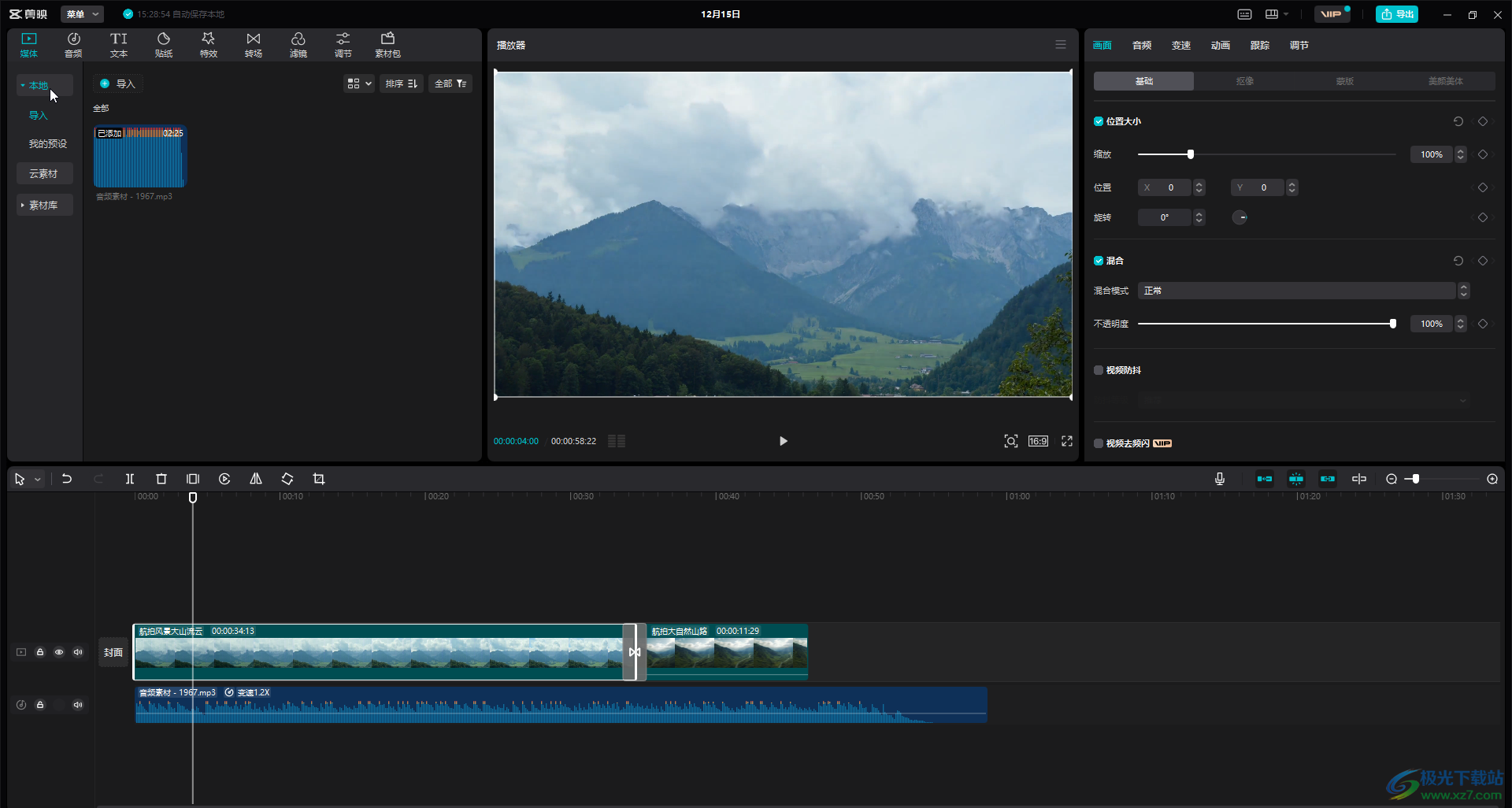
第二步:也可以展开“素材库”后, 按分类或者在上方搜索框中输入关键词查找想要的视频素材,点击下载后可以进行预览;
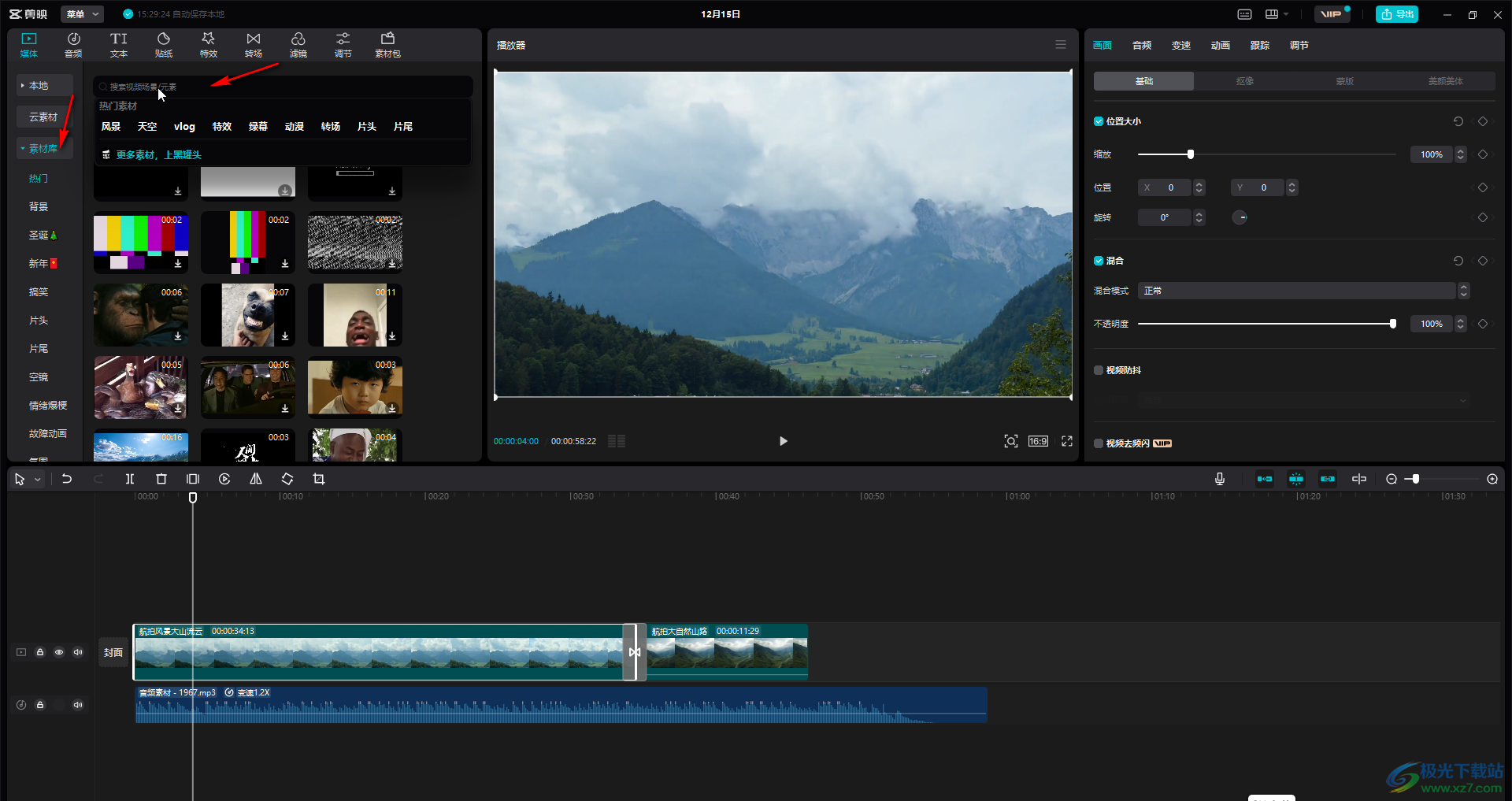
第三步:然后将其拖动到下方时间线上;
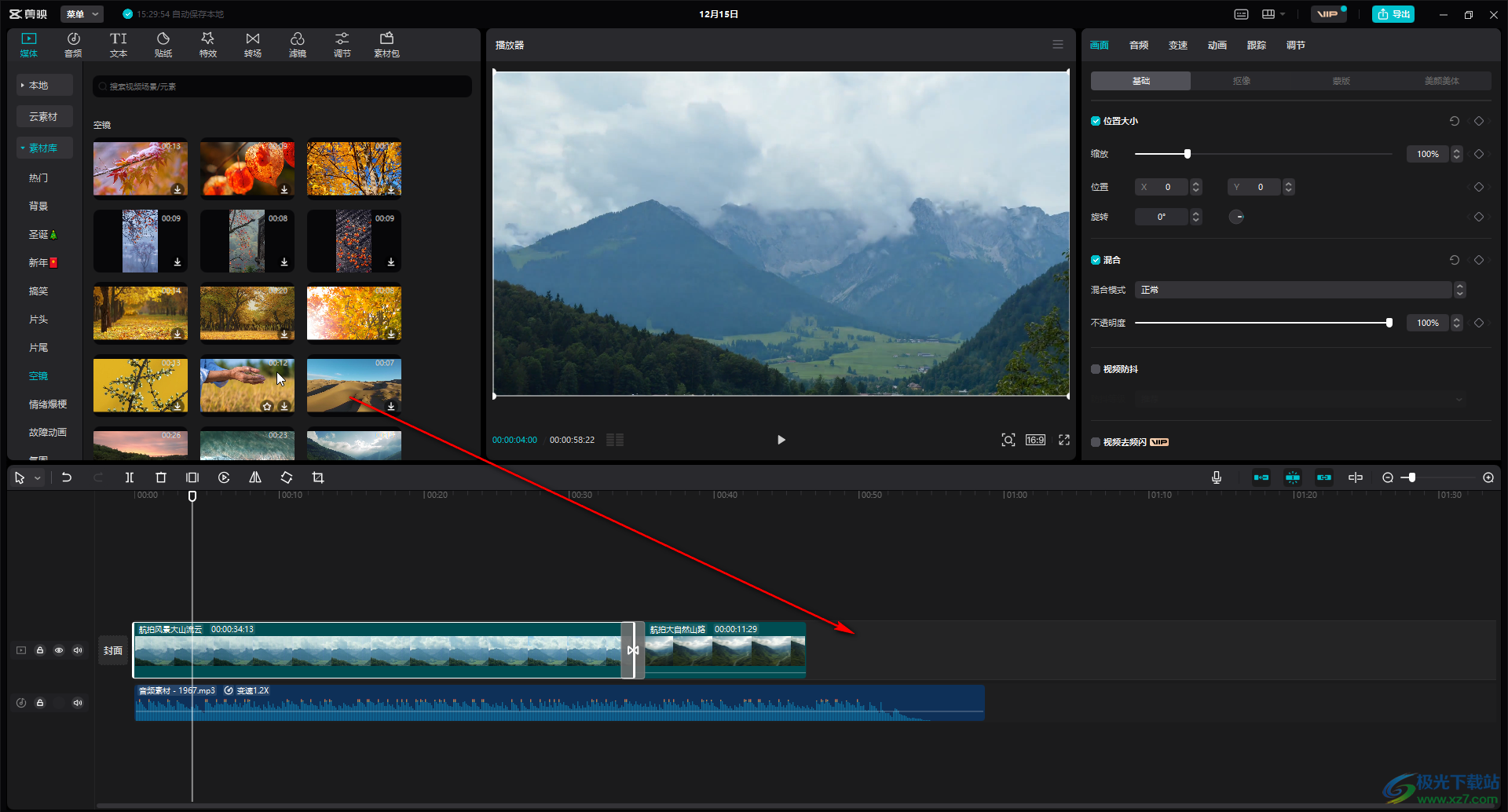
第四步:点击视频预览右下角如图所示的按钮;
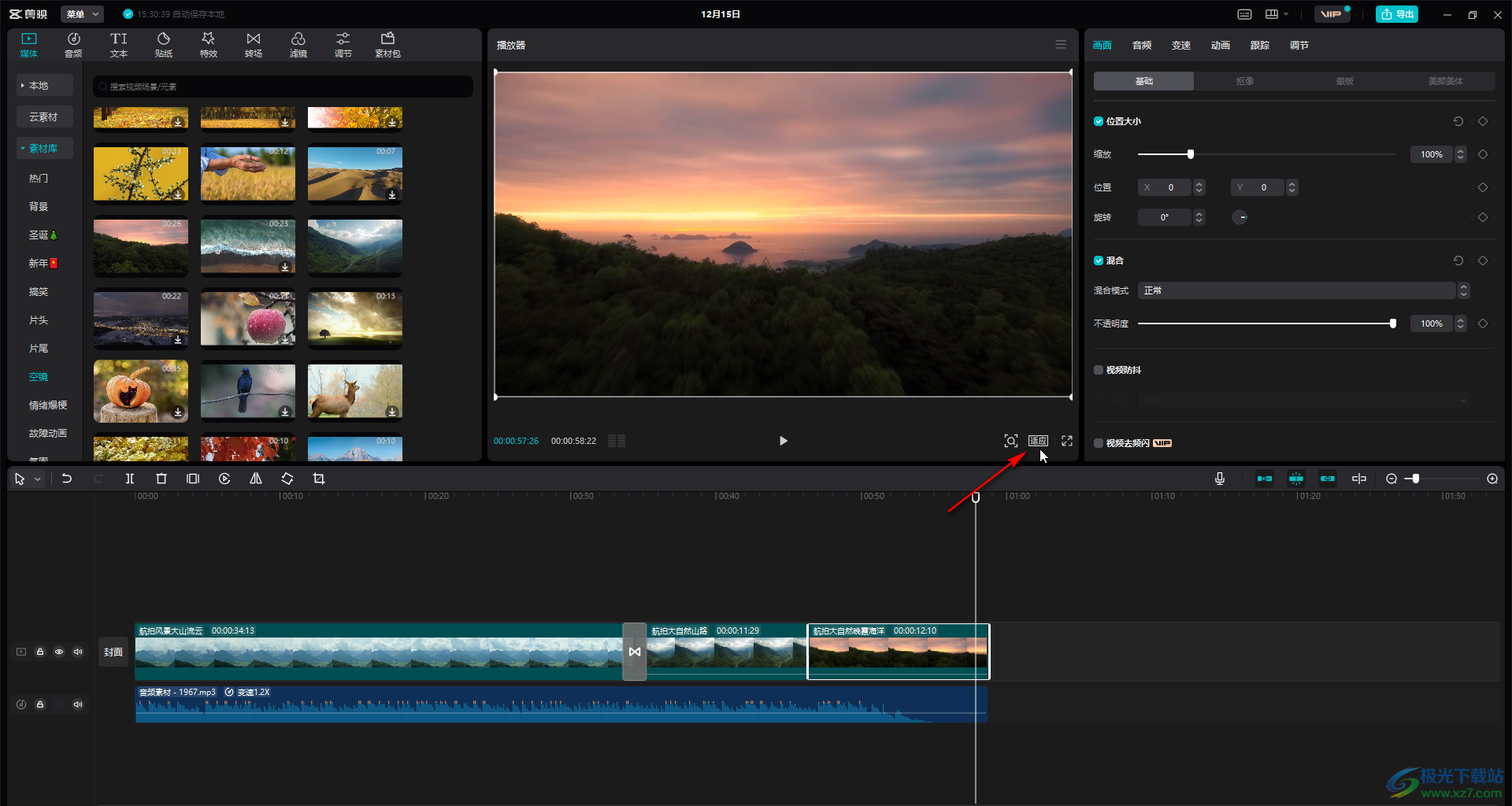
第五步:然后就可以根据自己的需要点击选择想要的画面比例了,比如我们可以点击设置为比较常用的16:9等比例,我们也可以点击“自定义”按钮后进行指定参数的设置;
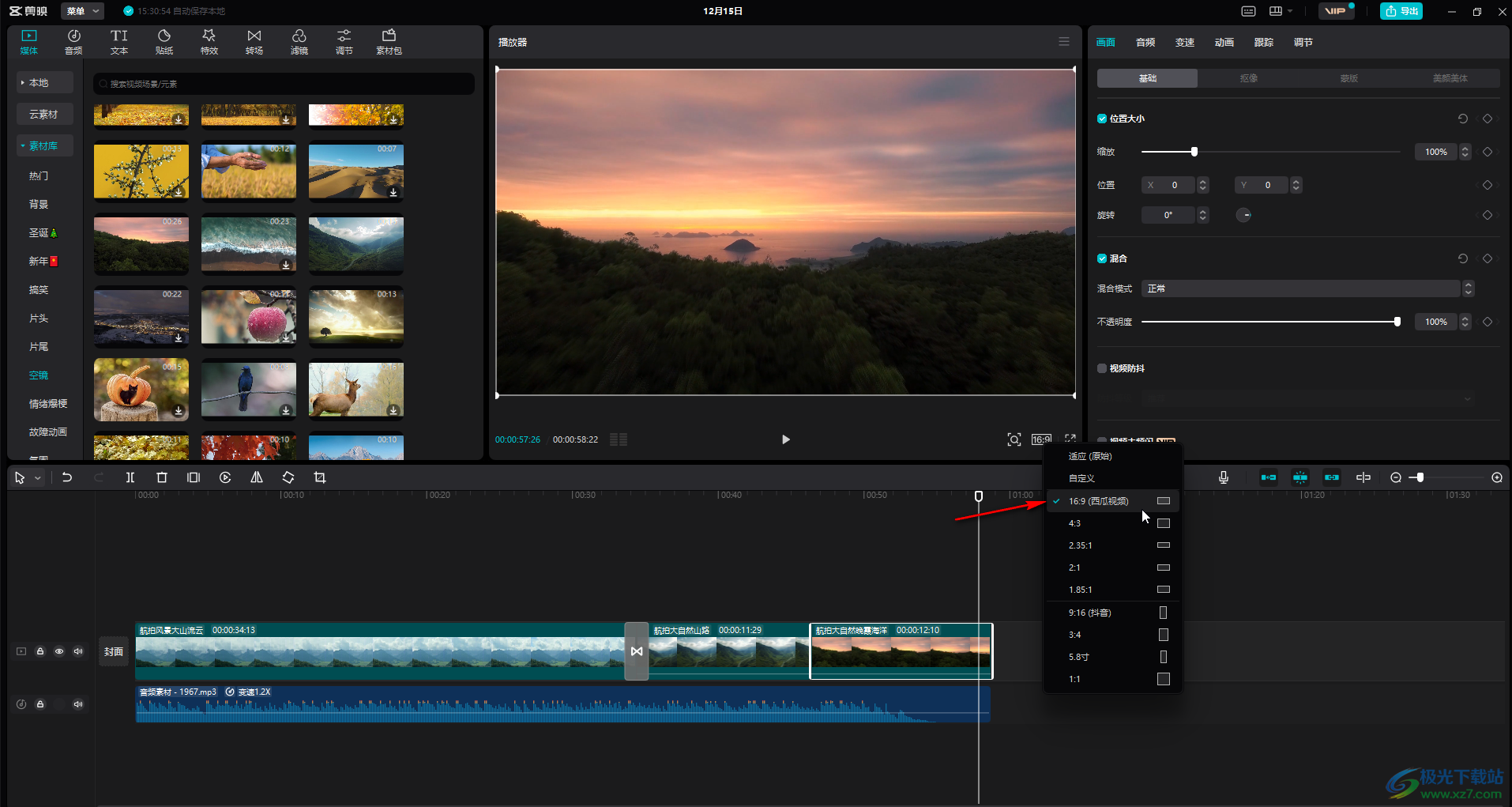
第六步:点击自定义后,可以在打开的窗口中设置指定的视频长宽参数,然后点击“保存”就可以了。
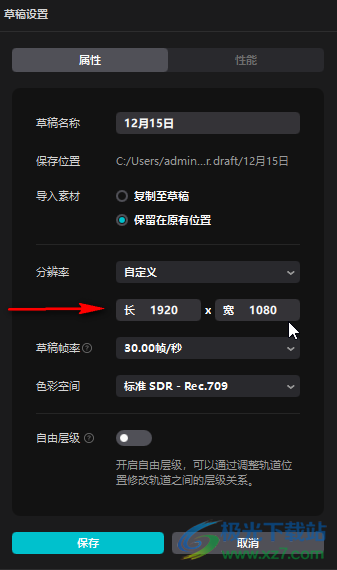
以上就是电脑版剪映中设置画面比例的方法教程的全部内容了。在子选项中我们有多种选项可以进行选择,如果我们想要横屏的画面效果,可以点击选择16:9,4:3,2.35:1,2:1,1.85:1等参数,如果我们需要竖屏的视频效果,可以点击选择9:16,3:4等比例,如果有需要我们还可以点击选择5.8寸,1:1等画面比例,小伙伴们可以按需进行选择和设置。
